导航
Android
最近更新时间:2025.12.05 16:27:58首次发布时间:2022.01.17 10:33:21
本章节介绍 Android 推/拉流 SDK 的支持系统、开发环境和集成方式。根据如下步骤进行操作,即可完成 Android 推/拉流 SDK 集成工作。
开发环境要求
- Android 4.3 及以上系统;
- armeabi-v7a、arm64-v8a 架构。
前提条件
已获取 License 文件。
集成方式
直播支持在线集成和离线集成 2 种 SDK 集成方法。
- 在线集成:使用构建工具 Gradle 自动加载;
- 离线集成:手动下载 aar,再将其导入您当前的工程项目。您可通过提交工单联系技术支持,了解离线集成的具体步骤。
集成步骤
本章节为您介绍在线集成的具体步骤。
Step 1:配置 Maven 仓库
SDK 的集成需要配置多个 Maven 仓库,以确保所有必要的依赖项都能被正确下载。配置步骤如下:
打开根目录下的
build.gradle文件。配置主仓库服务器的 URL。主仓库的 URL 为:
https://artifact.bytedance.com/repository/Volcengine/,集成代码示例如下:allprojects { repositories { google() mavenCentral() maven { url "https://artifact.bytedance.com/repository/Volcengine/" // volc public maven repo } } }配置其他 Maven 仓库。由于基础推拉流功能和其他相关组件分布在不同的 Maven 仓库中,您需要额外配置其他 Maven 仓库以确保所有依赖项都能被正确获取。
- 对于 AGP 7.1 以下版本:在根目录下的 build.gradle 文件中,添加以下代码快速集成其他仓库的配置:
apply from: 'https://ve-vos.volccdn.com/script/vevos-repo-base.gradle' - 对于 AGP 7.1 及以上版本:将
https://ve-vos.volccdn.com/script/vevos-repo-base.gradle中的 Maven 配置拷贝到settings.gradle文件的dependencyResolutionManagement配置块下。
- 对于 AGP 7.1 以下版本:在根目录下的 build.gradle 文件中,添加以下代码快速集成其他仓库的配置:
Step 2:配置环境和依赖
打开主工程下的
build.gradle文件并完成以下配置:- 在
defaultConfig中配置 App 使用的 CPU 架构。支持 armeabi-v7a 和 arm64-v8a 架构。 - 在依赖
dependencies中添加依赖。
android { defaultConfig { ndk { //设置 SO 库架构,支持 armeabi-v7a 和 arm64-v8a 架构。 abiFilters 'armeabi-v7a', 'arm64-v8a' } } } dependencies { ...... //普通直播功能(不包含 RTM 和 QUIC 协议拉流功能) implementation 'com.bytedanceapi:ttsdk-ttlivepush:x.x.x.x' // 推流 implementation 'com.bytedanceapi:ttsdk-ttlivepull_standard:x.x.x.x' // 拉流其中,
- 如需使用 RTM 协议拉流功能,必须将
implementation 'com.bytedanceapi:ttsdk-ttlivepull_standard:x.x.x.x替换为implementation 'com.bytedanceapi:ttsdk-ttlivepull_premium:x.x.x.x'。 - 如需使用 QUIC 协议拉流功能,必须同时添加
implementation 'com.bytedanceapi:ttsdk-ttquic:x.x.x.x'依赖。
说明
- 将
x.x.x.x替换为 SDK 的指定版本。推荐使用最新版本。版本号详见 Android 推拉流 SDK 发布历史。 - 如果使用连麦互动功能,您需要添加 RTC SDK 相关依赖,请创建工单联系技术支持获取适配版本 SDK 的集成方法。
- Android 端互动直播场景核心功能实现方式请参见 Android 互动直播。
- 在
单击 Sync Now 按钮同步 SDK,SDK 将自动下载集成到工程。如果出现集成失败,请检查您与 Maven 仓库的网络连接。
配置权限
在 AndroidManifest.xml 文件中声明应用间交互的权限。
<!-- 使用权限 --> <uses-permission android:name="android.permission.CAMERA" /> <uses-permission android:name="android.permission.RECORD_AUDIO" /> <uses-permission android:name="android.permission.MODIFY_AUDIO_SETTINGS" /> <uses-permission android:name="android.permission.INTERNET" /> <!-- 以下权限仅用于推流 SDK: --> <uses-permission android:name="android.permission.BLUETOOTH" /> <!-- 针对 Android 12 及以上版本,需额外声明以下权限: --> <uses-permission android:name="android.permission.BLUETOOTH_CONNECT" />添加动态申请权限代码。
private boolean checkPermission(int request) { String permissions[] = new String[]{ Manifest.permission.CAMERA, Manifest.permission.RECORD_AUDIO, Manifest.permission.MODIFY_AUDIO_SETTINGS, Manifest.permission.ACCESS_NETWORK_STATE }; List<String> permissionList = new ArrayList<>(); for (String permission : permissions) { boolean granted = ContextCompat.checkSelfPermission(this, permission) == PackageManager.PERMISSION_GRANTED; if (granted) continue; permissionList.add(permission); } if (permissionList.isEmpty()) return true; String permissionsToGrant[] = new String[permissionList.size()]; permissionList.toArray(permissionsToGrant); ActivityCompat.requestPermissions(this, permissionsToGrant, request); return false; }
添加 License
拷贝 License 文件到工程目录下。例如下图所示,将 License2_test.lic 文件拷贝到 assets 目录下。
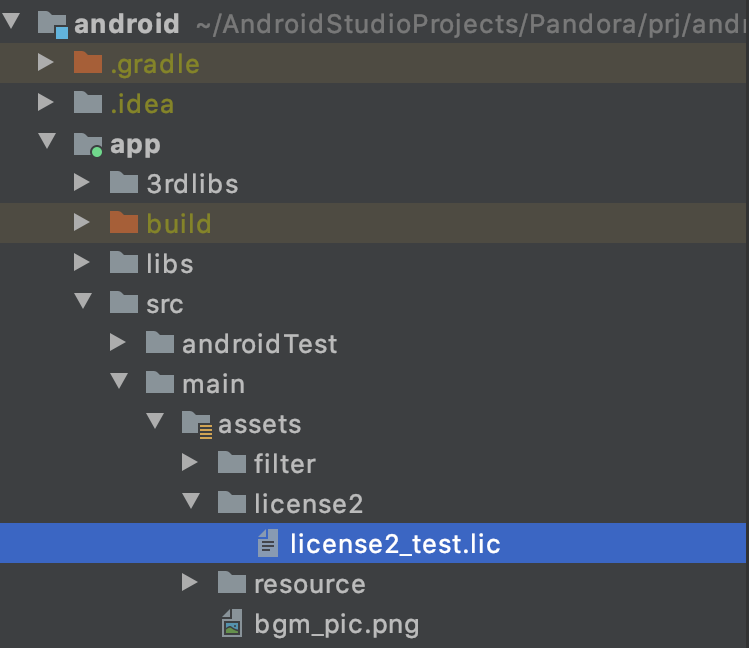
配置混淆规则
在 proguard-rules.pro 文件中,将 SDK 相关类加入不混淆名单。
-keep class com.pandora.**{*;} -keep class com.ss.**{*;} -keep class com.bytedance.**{*;} -keep class com.pandora.ttlicense2.**{*;} -keep class com.bytertc.**{*;} -keep class log.**{*;}
注意
如果您集成了 RTC SDK,除上述混淆规则外,您还需要配置 RTC 版本混淆规则